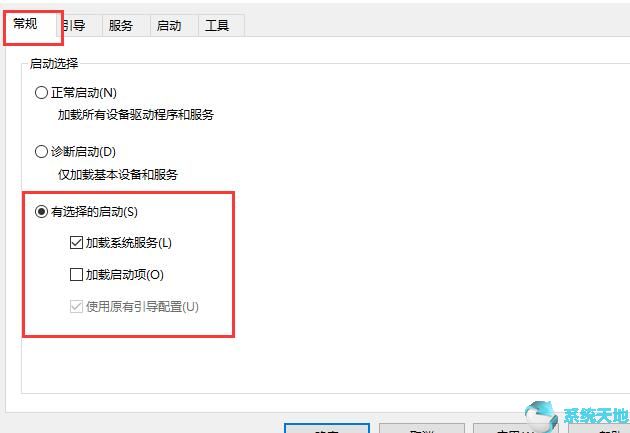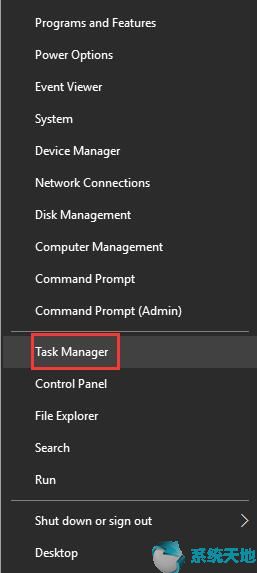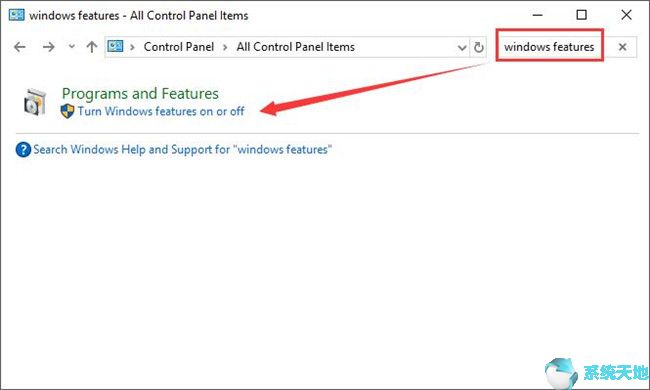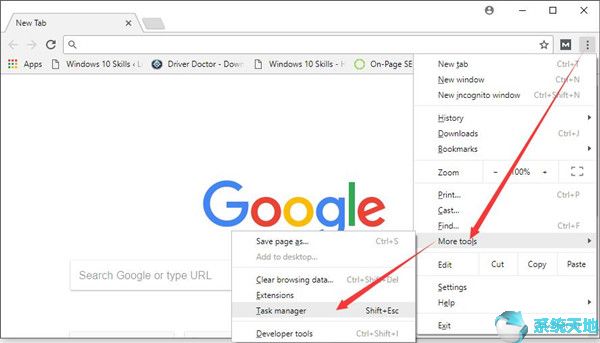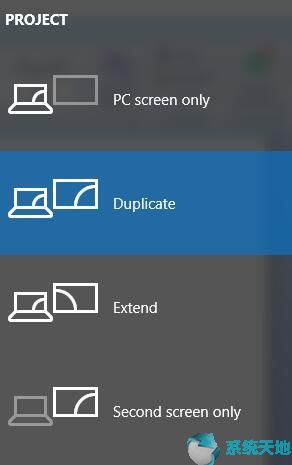您的媒体播放器在Windows 10 上无法正常工作吗?
如果您的答案是肯定的,那么您可能已经尝试过使用Groove、Plex 和MediaPortal 来替代WMP(Windows Media Player)。然而,对于许多习惯使用媒体播放器而不是下载第三方应用程序来听歌、观看视频的人来说,解决Windows Media Player 在Windows 10 上停止工作的问题是很有必要的。
为什么Windows 10 媒体播放器无法工作?
一般来说,Windows Media Player 或Media Center 崩溃或无法工作的原因可能各有不同。但为了让事情变得更简单,原因大多是过时或损坏的媒体播放器或一些错误的Windows Media Player 或Center 设置。因此,以下方法将对许多面临Windows 10 媒体播放器或中心无法工作或响应问题的人有所帮助。
解决方案1:运行Windows Media Player 疑难解答
您可以使用多种内置工具来解决Windows Media Player 停止工作或响应的问题,例如视频或音频疑难解答以及Windows Media Player 设置疑难解答。利用所有这些方法,找出导致媒体播放器或中心崩溃或无法在Windows 10 上运行的罪魁祸首。
Windows Media Player 设置疑难解答
借助此故障排除工具,您可以查明Windows Media Player 设置是否存在导致其无法响应或在Windows 10 上运行的问题。
1. 打开控制面板。
2. 在控制面板顶部的搜索框中搜索故障排除。

3. 然后在右窗格中选择查看全部。
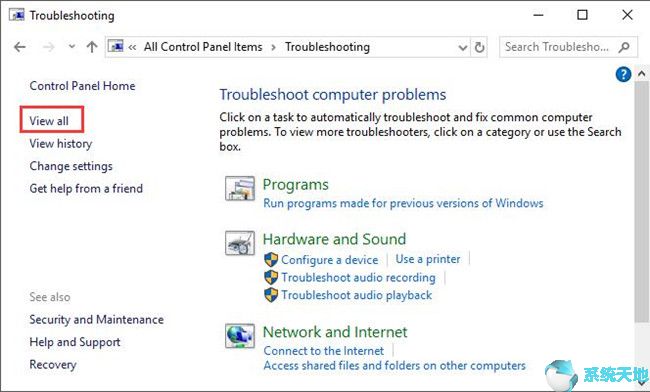
4. 深入查找Windows Media Player 设置,然后右键单击它以管理员身份运行。
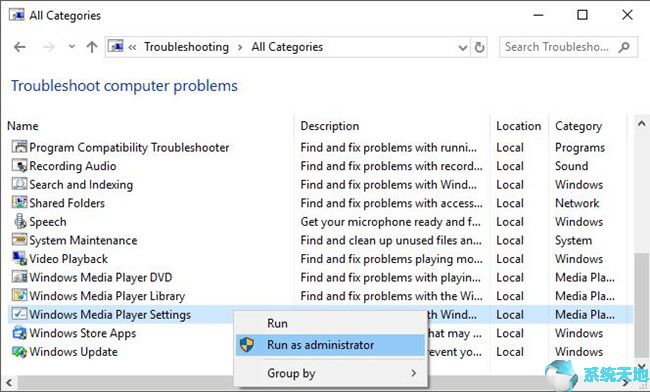
在这里,您必须确保在Windows 10 上以管理员身份运行此疑难解答程序。同样,如果遇到问题,您也可以使用Windows Media Player DVD 或Windows Media Player 库疑难解答程序。
5. 单击“下一步”继续排除故障并帮助防止计算机出现问题。
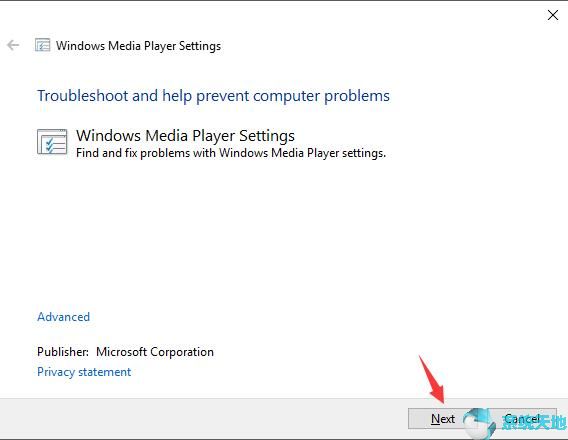
6. Windows Media Player 设置疑难解答正在检测Windows 10 上媒体播放器的设置问题。如果可能,它将解决导致Media Player 或Center 无法打开或工作错误的问题,并为您应用修复程序。
音频或视频播放故障排除
Windows Media Player与视频、音频设备密切相关,因此您可以检查Windows 10上的音频或视频播放是否存在问题。
1. 转至开始设置更新和安全。
2. 在“故障排除”下,找到“视频播放”并单击它以运行故障排除程序。
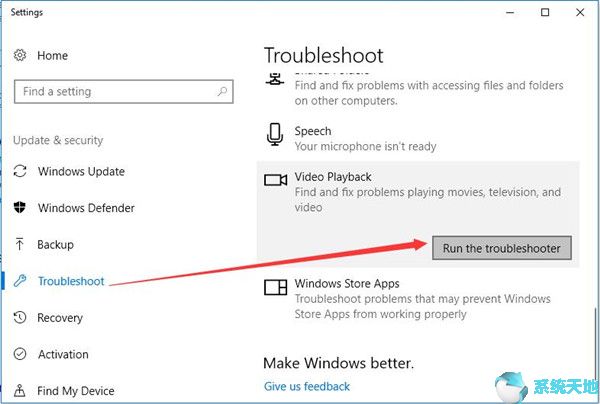
同样,您也可以在此处对Windows 10 上的音频进行故障排除,只需单击“播放音频”,您也将有资格运行此故障排除程序。如果幸运的话,Windows Media Player 在此步骤中不会在没有任何迹象的情况下停止工作。
解决方案2:将Windows Media Player 设置为默认值
您熟悉Windows 10上的一些新媒体设备,例如Groove、Plex、电影和电视等。由于某些原因,您可能不小心将其他应用程序设置为在Windows 10上默认播放音频、视频。在此这样,如果您不将其更改为Windows Media Player,通常当您想欣赏歌曲、电影时它不会响应或打开。因此,您必须知道如何将Windows Media Player 设置为默认值。
1. 转到“开始设置”应用程序。
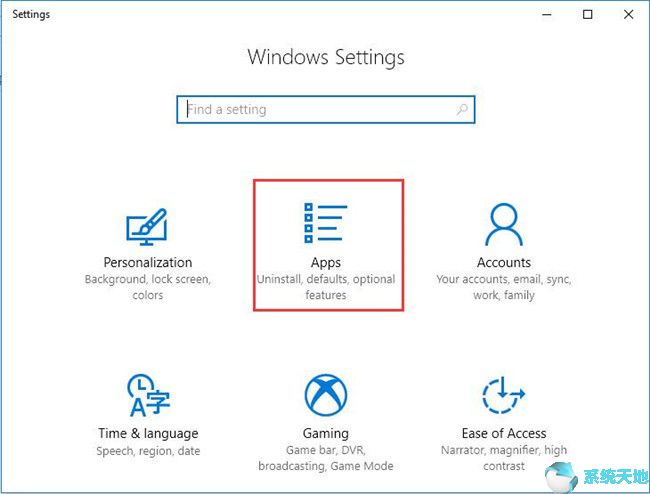
2. 在“默认应用程序”下,找到“音乐播放器”并单击“默认应用程序”,然后从列表中选择“Windows Media Player”以将其设置为默认应用程序。在这里您可以看到之前的默认音乐播放器是Groove Music。
3. 向下滚动找到视频播放器,然后单击默认将其更改为Windows Media Player。这里以前的默认视频播放器是电影和电视。将其更改为Windows Media Player。
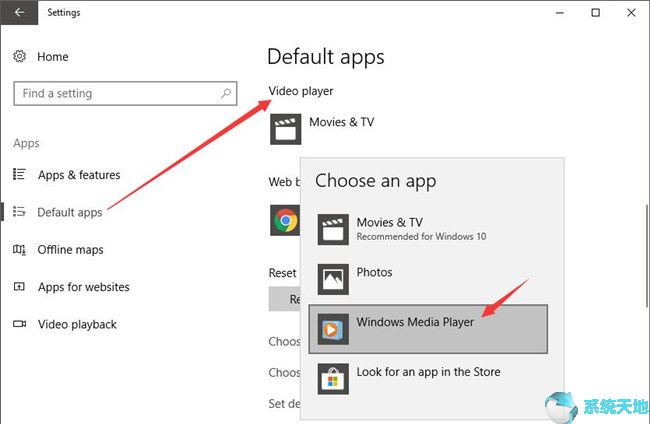
之后,您的Windows 10 媒体播放器就可以正常工作了。每当您需要打开播放器时,它就会弹出并为您服务。 Windows 10 上的Windows Media Player 将不再出现无响应或正在运行的情况。
解决方案3:重新安装Windows Media Player
无论您的电脑上遇到什么媒体播放器问题,您可能永远想到的最后一件事就是再次卸载并重新安装适用于Windows 10 的Windows Media Player。毫无疑问,它大部分时间用于解决媒体播放器无法工作或打开错误问题。所以,如果你实在手足无措的话,可以试试这个方法。首先,必须从电脑上删除旧的媒体播放器,您可以在“控制面板”中打开或关闭Windows Media Player 的Windows 功能。
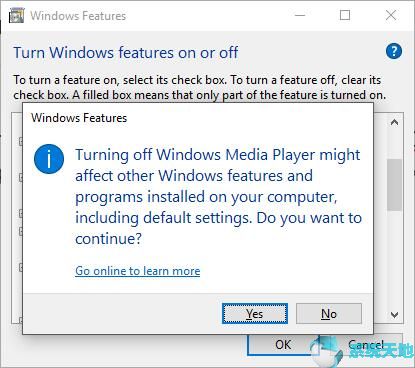
从Windows 10 卸载后,尝试在控制面板中重新安装Windows Media Player。也许这个新安装的Windows Media Player 运行良好并且永远不会工作或不会引起问题。简而言之,关于Windows 10 媒体播放器无法工作或打开错误,您可能很难使用此线程中的解决方案。
未经允许不得转载:探秘猎奇网 » windows media player无法播放什么文件格式(window media player无法播放)

 探秘猎奇网
探秘猎奇网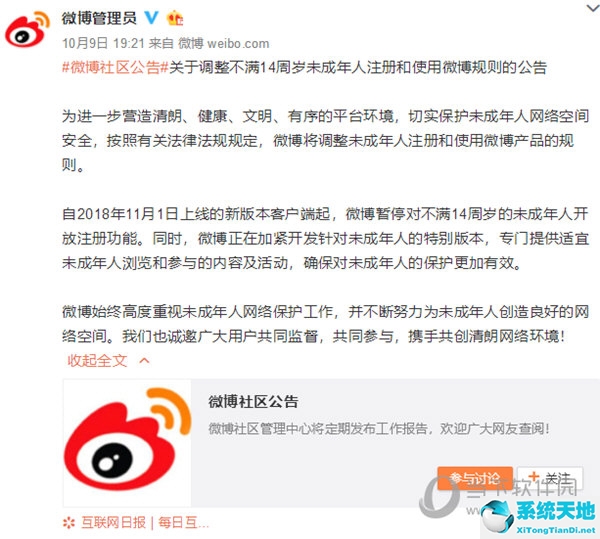 微博被暂时禁言了怎么解除(微博 停止)
微博被暂时禁言了怎么解除(微博 停止)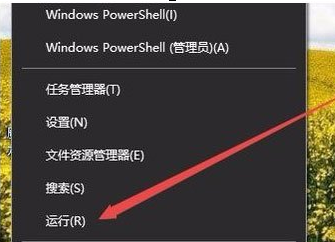 win10桌面ie图标删不了(win10图标变成了ie软件打不开)
win10桌面ie图标删不了(win10图标变成了ie软件打不开) 葡萄糖酸钠生产有哪些厂家,葡萄糖酸的生产主要方法
葡萄糖酸钠生产有哪些厂家,葡萄糖酸的生产主要方法 Word对勾怎么打(word对勾怎么打到方框里)
Word对勾怎么打(word对勾怎么打到方框里)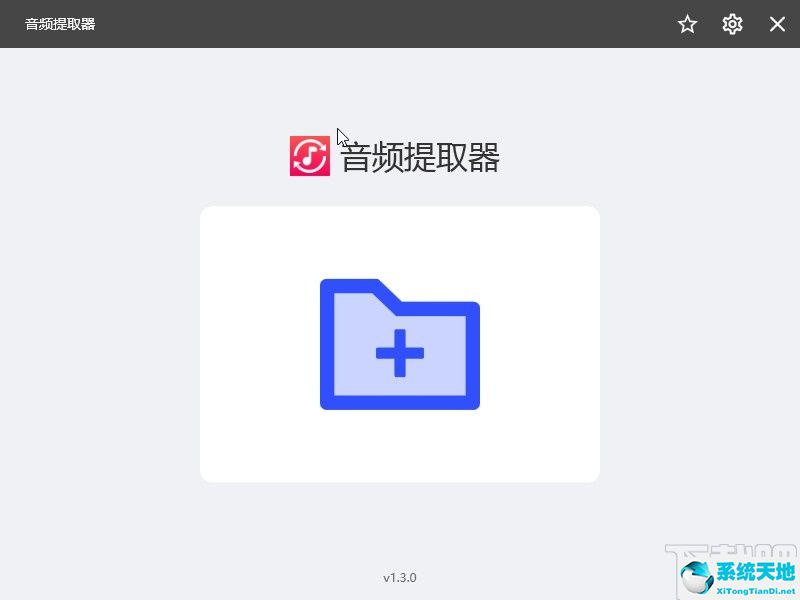 在线提取视频中的音频(提取视频音频)
在线提取视频中的音频(提取视频音频) 防风邶和相柳什么关系,防风邶和相柳是什么关系?
防风邶和相柳什么关系,防风邶和相柳是什么关系? Wps如何删除表格中间文本(wps怎么删除中间的表格)
Wps如何删除表格中间文本(wps怎么删除中间的表格)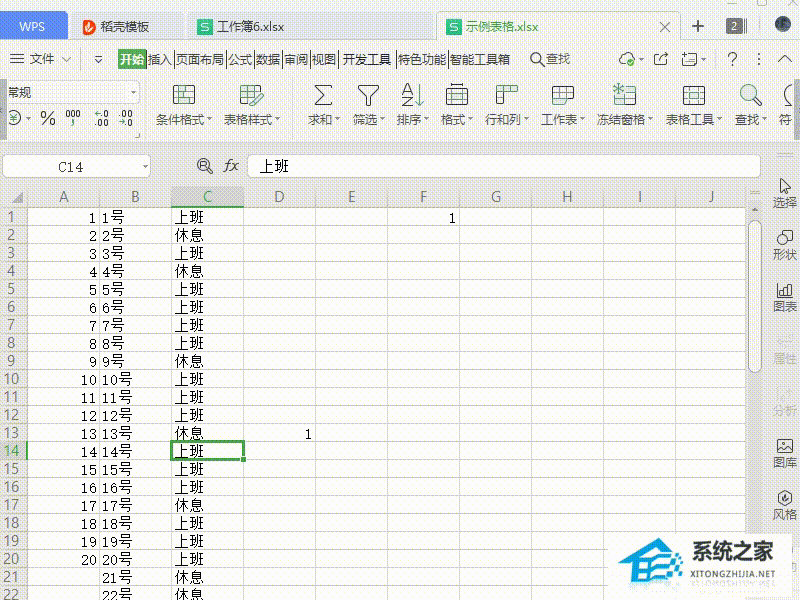 Wps如何切换协作模式(wps如何切换协作模式打开)
Wps如何切换协作模式(wps如何切换协作模式打开)